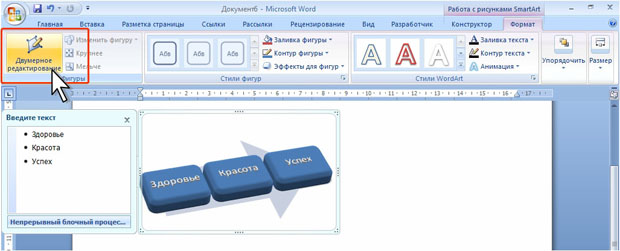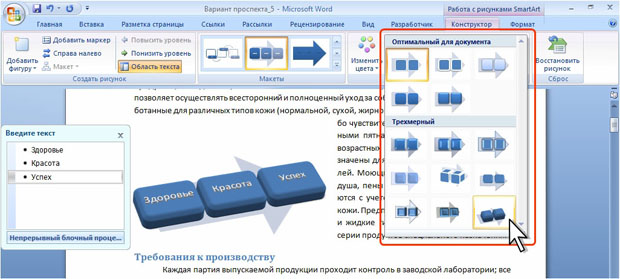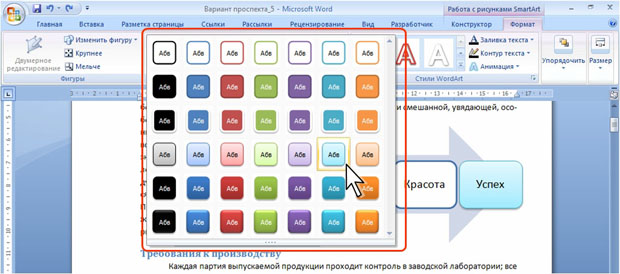Опубликован: 09.10.2009 | Уровень: для всех | Доступ: свободно | ВУЗ: Московский государственный технический университет им. Н.Э. Баумана
Лекция 17:
Работа с рисунками SmartArt
Уровень 3. Особенности изменения фигур объемных рисунков
При использовании эффектов объема рисунков не всегда можно просто изменять размер и положение отдельных фигур. Для удобства работы можно временно перейти к плоскому представлению рисунка. Для этого следует кнопке Повернуть в группе Фигуры вкладки Формат нажать кнопку Двумерное редактирование ( рис. 5.211).
Для восстановления объемного эффекта следует еще раз нажать кнопку
Уровень 1. Оформление рисунка
Изменение стиля
Изменение стиля рисунка
Для быстрого изменения оформления рисунка к нему можно применить другой стиль оформления.
- Выделите рисунок.
- Щелкните по кнопке Дополнительные параметры галереи стилей в группе Стили вкладки Конструктор.
- В появившейся галерее выберите один из стилей рисунка. При наведении указателя мыши на выбираемый стиль срабатывает функция предпросмотра, и рисунок отображается оформленным в выбранном стиле ( рис. 5.212).
Уровень 2. Изменение стиля фигур рисунка
При желании или необходимости можно изменять стиль оформления отдельных фигур рисунка, как содержащих, так и не содержащих текст.
- Выделите фигуру.
- Щелкните по кнопке Дополнительные параметры галереи стилей в группе Стили фигур вкладки Формат.
- В появившейся галерее выберите один из стилей. При наведении указателя мыши на выбираемый стиль срабатывает функция предпросмотра, и фигура отображается оформленной в выбранном стиле ( рис. 5.213).